电脑速度慢怎么进行电脑清理_360安全卫士 电脑速度慢进行电脑清理_360安全卫士的步骤
发布时间:2017-07-04 13:33:13 浏览数:
今天给大家带来电脑速度慢怎么进行电脑清理_360安全卫士,电脑速度慢进行电脑清理_360安全卫士的步骤,让您轻松解决问题。
如下详细介绍了如何利用360安全卫士进行电脑系统垃圾的清理。具体方法如下:
1打开开始菜单,点击如下图红色箭头所示360安全卫士程序图标。
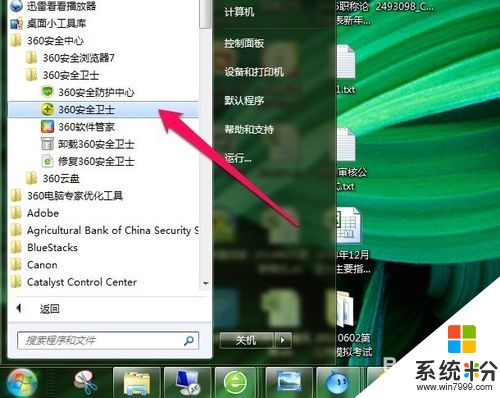 2
2在弹出的安全卫士主界面中点击“电脑清理”按钮。
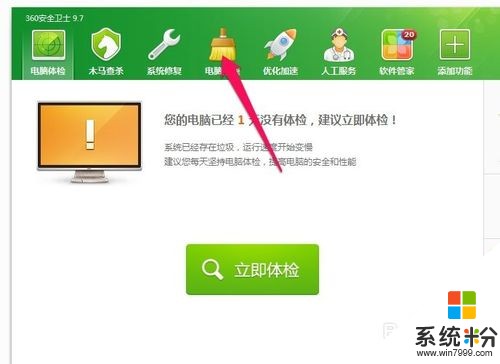 3
3在打开的如下界面中点击“一键清理”按钮。
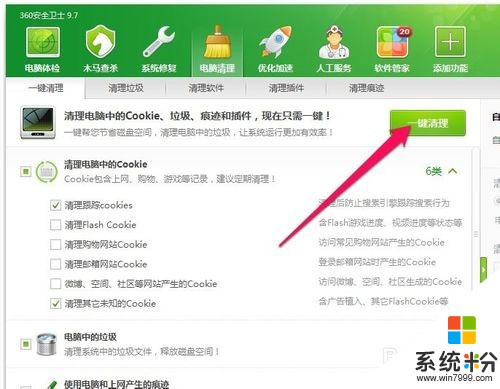 4
4在如下界面中显示了清理进度。
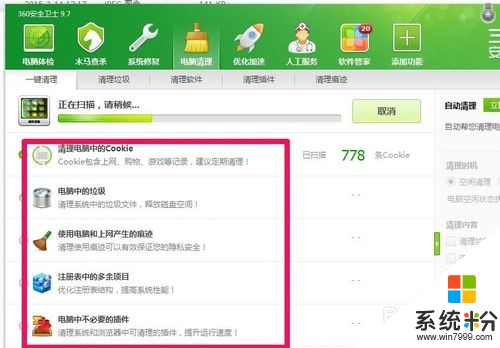 5
5在如下界面中红色横线显示了各项目清理了多少空间。
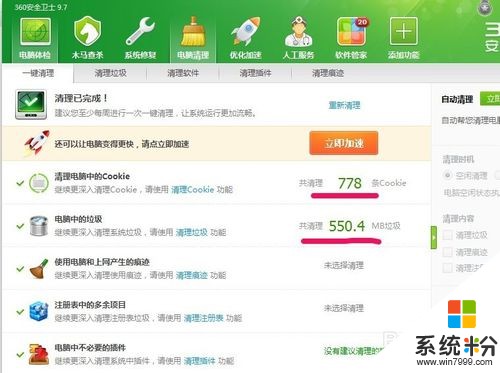
以上就是电脑速度慢怎么进行电脑清理_360安全卫士,电脑速度慢进行电脑清理_360安全卫士的步骤教程,希望本文中能帮您解决问题。